Configuration
Les paramètres du serveur web 4D comprennent les paramètres de sécurité, les ports d'écoute, les chemins par défaut et diverses options couvrant toutes les fonctionnalités du serveur. 4D fournit des valeurs par défaut pour tous les paramètres.
Configurer les paramètres
Vous pouvez configurer les paramètres du serveur web 4D, en fonction de la portée et du serveur que vous souhaitez configurer :
| Emplacement du paramètre | Portée | Serveur web concerné |
|---|---|---|
| objet webServer | Temporaire (session courante) | N'importe quel serveur web, y compris les serveurs Web de composants |
WEB SET OPTION ou commande WEB XXX | Temporaire (session courante) | Serveur principal |
| Fenêtre des Propriétés (pages Web) | Permanent (toutes les sessions, stocké sur le disque) | Serveur principal |
Certains paramètres ne sont pas disponibles depuis tous les emplacements.
Cache
| Peut être configuré via | Nom | Commentaires |
|---|---|---|
| Boîte de dialogue des Propriétés | Page de configuration/Utilisation du cache Web 4D | |
| Boîte de dialogue des Propriétés | Page de configuration/Taille du cache des pages |
Active et configure le cache des pages web.
Le serveur web 4D dispose d'un cache qui permet de charger les pages statiques, les images GIF, les images JPEG (<512 kb) et les feuilles de style (fichiers .css) en mémoire, au fur et à mesure qu'elles sont appelées. L'utilisation du cache permet d'augmenter considérablement les performances du serveur web lors de l'envoi de pages statiques. Le cache est partagé entre tous les processus web.
Vous pouvez modifier la taille du cache dans la zone Taille du cache des pages. La valeur à définir dépend du nombre et de la taille des pages statiques de votre site Web, ainsi que des ressources dont dispose la machine hôte.
Lorsque vous utilisez votre base de données web, vous pouvez vérifier les performances du cache en utilisant la commande
WEB LIRE STATISTIQUES. Si, par exemple, vous remarquez que le taux d'utilisation du cache est proche de 100 %, vous pouvez envisager d'augmenter la taille qui lui a été allouée. Les URL [/4DSTATS] et [/4DHTMLSTATS] vous permettent également d'obtenir des informations sur l'état du cache.
Dossier de certificat
| Peut être configuré via | Nom | Commentaires |
|---|---|---|
| objet webServer | certificateFolder | La propriété Text, mais il peut s'agir d'un objet 4D.Folder lorsqu'il est utilisé avec le paramètre settings de la fonction start(). |
Dossier qui contient les fichiers de certificat TLS pour le serveur web.
Par défaut, avec 4D ou 4D Server, ces fichiers doivent être placés à côté du dossier du projet.
Avec 4D à distance, ces fichiers doivent être placés dans le dossier des ressources locales de la base de données sur la machine distante (voir le paragraphe Dossier base 4D Client de la commande Dossier 4D). Vous devez copier ces fichiers manuellement sur la machine distante.
Les fichiers de certificat TLS sont key.pem (document contenant la clé de chiffrement privée) et cert.pem (document contenant le certificat).
Jeu de caractères
| Peut être configuré via | Nom | Commentaires |
|---|---|---|
| objet webServer | characterSet | Entier long (MIBEnum) ou chaîne de caractères (nom) |
WEB SET OPTION | Web character set | Entier long (MIBEnum) ou chaîne de caractères (nom) |
| Boîte de dialogue des Propriétés | Page Options (II)/Jeu standard | Menu popup |
Définit le jeu de caractères à utiliser par le serveur web 4D. La valeur par défaut dépend de la langue du système d'exploitation.
Ce paramètre est également utilisé pour générer des États Rapides au format HTML.
Liste des chiffrements
| Peut être configuré via | Nom | Commentaires |
|---|---|---|
| objet webServer | cipherSuite | Text |
Suite cryptographique utilisée pour le protocole sécurisé. Fixe la priorité des algorithmes de chiffrement implémentés par le serveur web. Peut être une séquence de chaînes séparées par des deux-points (par exemple "ECDHE-RSA-AES128 -..."). Voir la page des chiffrements sur le site OpenSSL.
La liste de chiffrement par défaut utilisée par 4D peut être modifiée pour la session à l'aide de la commande
FIXER PARAMETRE BASE, auquel cas la modification s'applique à l'ensemble de l'application 4D, y compris le serveur web, le serveur SQL, les connexions client/serveur, ainsi que le client HTTP et toutes les commandes 4D qui font appel au protocole sécurisé.
Paramètres CORS
| Peut être configuré via | Nom | Commentaires |
|---|---|---|
| objet webServer | CORSSettings | Collection d'objets (Liste des hôtes et méthodes autorisées pour le service CORS) |
WEB SET OPTION | Web CORS settings | Collection d'objets (Liste des hôtes et méthodes autorisées pour le service CORS) |
| Boîte de dialogue des Propriétés | Propriétés > Web > Options (II) > Noms de domaine et Méthodes HTTP autorisées | Cliquez sur le bouton [+] pour ajouter un nom de domaine autorisé et sa ou ses méthodes |
Liste des hôtes et méthodes autorisé(e)s pour le service CORS.
Noms de domaine
Nom de domaine ou adresse IP à partir desquels les pages externes sont autorisées à envoyer des demandes de données au serveur via CORS. Plusieurs attributs de domaine peuvent être ajoutés pour créer une liste blanche. Plusieurs syntaxes sont supportées :
- 192.168.5.17:8081
- 192.168.5.17
- 192.168.*
- 192.168.*:8081
- http://192.168.5.17:8081
- http://*.myDomain.com
- http://myProject.myDomain.com
- *.myDomain.com
- myProject.myDomain.com
- *
Méthodes HTTP autorisées (propriété méthodes)
Méthodes HTTP acceptées pour l'hôte CORS correspondant. Les méthodes HTTP suivantes sont prises en charge :
- GET
- HEAD
- POST
- PUT
- DELETE
- OPTIONS
- TRACE
- PATCH
Séparez chaque méthode par un ";" (ex : "post;get"). Si Méthodes est vide, null ou non défini, toutes les méthodes sont activées.
Voir également
Debug log
| Peut être configuré via | Nom | Commentaires |
|---|---|---|
| objet webServer | debugLog | number |
WEB SET OPTION | Web debug log | number |
État du fichier journal des requêtes HTTP du serveur web (HTTPDebugLog_nn.txt, stocké dans le dossier "Logs" de l'application -- nn est le numéro du fichier). Il est utile pour déboguer les problèmes liés au serveur Web. Il enregistre chaque requête et chaque réponse en mode brut (raw). Les requêtes sont enregistrées dans leur totalité (en-têtes compris). Les parties body peuvent également être enregistrées.
| Valeur | Constante | Description |
|---|---|---|
| 0 | wdl disable | Le journal de débogage HTTP du web est désactivé |
|1|wdl enable without body|Web HTTP debug log is enabled without body parts (body size is provided in this case)| |3|wdl enable with response body|Web HTTP debug log is enabled with body part in response only| |5|wdl enable with request body|Web HTTP debug log is enabled with body part in request only| |7|wdl enable with all body parts|Web HTTP debug log is enabled with body parts in response and request|
Page d'accueil par défaut
| Peut être configuré via | Nom | Commentaires |
|---|---|---|
| objet webServer | defaultHomepage | Text |
WEB SET HOME PAGE | Peut être différente pour chaque web process | |
| Boîte de dialogue des Propriétés | Configuration > Page d'accueil par défaut |
Désigne une page comme page d'accueil par défaut pour le serveur web. Cette page peut être statique ou [semi-dynamic].
Par défaut, quand le serveur web est lancé pour la première fois, 4D crée une page d'accueil appelée "index.html" et la place dans le dossier HTML racine. Si vous ne modifiez pas cette configuration, n'importe quel browser se connectant au serveur web obtiendra cette page :
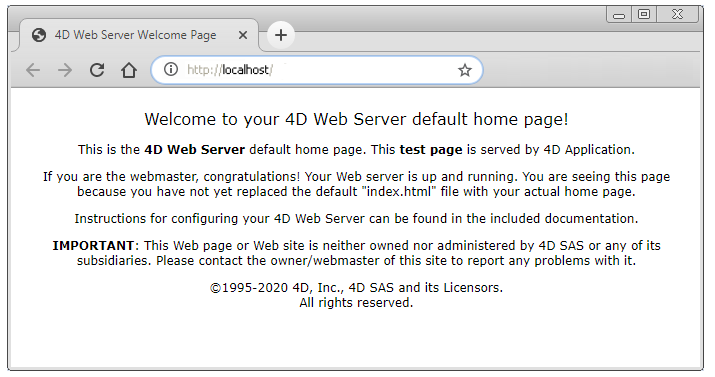
Vous pouvez désigner une autre page comme page d'accueil par défaut en entrant son chemin d'accès :
- Le chemin est relatif au dossier HTML racine ,
- Le chemin ext exprimé avec la syntaxe POSIX (les dossiers sont séparés par un slash (/)),
- Le chemin ne doit pas commencer ou finir par un slash.
Par exemple, pour que la page d'accueil par défaut soit "MyHome.htm", si elle se trouve dans le dossier "Web" (lui-même situé dans le dossier racine HTML par défaut), utilisez "Web/MyHome.htm".
Si vous ne spécifiez aucune page d'accueil par défaut, la méthode base On Web Connection est appelée. Il vous appartient de traiter la demande de manière procédurale.
Activer CORS
| Peut être configuré via | Nom | Commentaires |
|---|---|---|
| objet webServer | CORSEnabled | True pour activer CORS (False par défaut). |
WEB SET OPTION | Web CORS enabled | 0 (désactivé, par défaut) ou 1 (activé) |
| Boîte de dialogue des Propriétés | Page Options (II) > Activer CORS | Décoché par défaut |
Le serveur Web 4D implémente le cross-origin resource sharing (CORS) pour permettre à des pages Web spécifiques servies à partir d'un autre domaine d'accéder aux ressources de l'application Web actuelle via des appels XHR, par exemple via REST. Pour des raisons de sécurité, les requêtes "cross-domain" sont interdites par défaut au niveau du navigateur. Lorsque l'option est activée, les appels XHR (par exemple, les requêtes REST) provenant de pages Web situées en dehors du domaine peuvent être autorisés dans votre application (vous devez définir la liste des adresses autorisées dans la liste de domaines CORS, voir Paramètres CORS ci-dessous). Dans ce cas, si un domaine ou une méthode non autorisé(e) envoie une demande intersite, celle-ci est rejetée avec une réponse d'erreur "403 - interdit".
Lorsqu'elle est désactivée (par défaut), toutes les demandes intersites envoyées avec CORS sont ignorées.
Pour plus d'informations sur CORS, veuillez consulter la page de partage de ressources cross-origin sur Wikipedia.
Voir également
Activer HTTP
| Peut être configuré via | Nom | Commentaires |
|---|---|---|
| objet webServer | HTTPEnabled | boolean |
WEB SET OPTION | Web HTTP enabled | |
| Boîte de dialogue des Propriétés | Configuration > Activer HTTP |
Indique si le web server accepte des connexions non sécurisées.
Activer HTTPS
| Peut être configuré via | Nom | Commentaires |
|---|---|---|
| objet webServer | HTTPSEnabled | boolean |
WEB SET OPTION | Web HTTPS enabled | |
| Boîte de dialogue des Propriétés | Page Configuration/Activer HTTPS |
Statut de la communication via HTTPS. Cette option est décrite dans cette section.
Activer HSTS
| Peut être configuré via | Nom | Commentaires |
|---|---|---|
| objet webServer | HSTSEnabled | Booléen, True pour activer le HSTS (False par défaut) |
WEB SET OPTION | Web HSTS enabled | 0 (désactivé, par défaut) ou 1 (activé) |
État de HTTP Strict Transport Security (HSTS).
Lorsque HTTPS est activé, n'oubliez pas que si HTTP est également activé, le navigateur peut toujours basculer entre HTTPS et HTTP (par exemple, dans la zone URL du navigateur, l'utilisateur peut remplacer "https" par "http"). Pour interdire les redirections http, vous pouvez désactiver le HTTP, cependant dans ce cas un message d'erreur est affiché lors des requêtes HTTP du client.
HSTS permet au serveur web 4D de déclarer que les navigateurs ne doivent interagir avec lui que par des connexions HTTPS sécurisées. Une fois activé, le serveur Web 4D ajoutera automatiquement des informations relatives au HSTS à tous les en-têtes des réponses. Les navigateurs enregistreront les informations HSTS la première fois qu'ils recevront une réponse du serveur web 4D, puis toutes les futures demandes HTTP seront automatiquement transformées en demandes HTTPS. La durée de stockage de ces informations par le navigateur est spécifiée avec le paramètre Web HSTS max age.
Activer le HSTS requiert que HTTPS soit activé sur le serveur. Le HTTP doit également être activé pour permettre les connexions initiales du client.
Vous pouvez vérifier le mode de connexion utilisé en utilisant la commande
WEB Is secured connection.
HSTS Max Age
| Peut être configuré via | Nom | Commentaires |
|---|---|---|
| objet webServer | HSTSMaxAge | nombre en secondes |
WEB SET OPTION | Web HSTS max age | nombre en secondes |
Spécifie la durée maximale (en secondes) d'activation de HSTS pour chaque nouvelle connexion client. Ces informations sont stockées côté client pendant la durée spécifiée. Valeur par défaut : 63072000 (2 ans)
Avertissement: Une fois le HSTS activé, les connexions des clients continueront à utiliser ce mécanisme pendant la durée spécifiée. Lorsque vous testez vos applications, il est recommandé de définir une courte durée pour pouvoir passer du mode de connexion sécurisé au mode non sécurisé si nécessaire.
Niveau de compression
| Peut être configuré via | Nom | Commentaires |
|---|---|---|
| objet webServer | HTTPCompressionLevel | |
WEB SET OPTION | Web HTTP compression level | S'applique au Web et au service Web |
Niveau de compression pour tous les échanges HTTP compressés pour le serveur web 4D (requêtes clients ou réponses serveur). Cette option vous permet d'optimiser les échanges en privilégiant soit la vitesse d'exécution (moins de compression), soit la quantité de compression (moins de vitesse). Le choix d'une valeur dépend de la taille et du type de données échangées.
Passez une valeur de 1 à 9 où 1 est la compression la plus rapide et 9 la plus élevée. Vous pouvez également passer -1 pour un compromis entre vitesse et taux de compression. Par défaut, le niveau de compression est de 1 (compression plus rapide).
Seuil de compression HTTP
| Peut être configuré via | Nom | Commentaires |
|---|---|---|
| objet webServer | HTTPCompressionThreshold | |
WEB SET OPTION | Web HTTP compression threshold |
Dans le cadre des échanges HTTP optimisés, seuil de taille des requêtes en dessous duquel les échanges ne doivent pas être compressés. Ce paramètre est utile pour éviter de perdre du temps machine en compressant les petits échanges.
Comme valeur, passez la taille exprimée en octets. Par défaut, le seuil de compression est fixé à 1024 octets.
Port HTTP
| Peut être configuré via | Nom | Commentaires |
|---|---|---|
| objet webServer | HTTPPort | number |
WEB SET OPTION | Web port ID | |
| Boîte de dialogue des Propriétés | Configuration > Port HTTP |
Numéro de port IP (TCP) d'écoute pour HTTP. Par défaut, 4D publie une application Web sur le port HTTP normal (port TCP), qui est le port 80. Si ce port est déjà utilisé par un autre service Web, vous devez modifier le port HTTP utilisé par 4D pour ce projet.
Sous macOS, la modification du port HTTP permet de lancer le serveur web 4D sans être l'utilisateur root de la machine (voir macOS HelperTool).
À partir d'un navigateur Web, vous devez inclure le numéro de port HTTP par défaut dans l'adresse que vous saisissez pour vous connecter à l'application Web. L'adresse doit comporter un suffixe composé de deux points suivis du numéro de port. Par exemple, si vous utilisez le port HTTP numéro 8080, indiquez "123.4.567.89:8080".
Avertissement : Si vous utilisez des numéros de port TCP autres que ceux par défaut (80 pour HTTP standard et 443 pour HTTPS), veillez à ne pas utiliser des numéros de port utilisés par défaut pour d'autres services que vous pourriez vouloir utiliser simultanément. Par exemple, si vous prévoyez également d'utiliser le protocole FTP sur votre machine de serveur Web, n'utilisez pas les ports TCP 20 et 21, qui sont les ports par défaut pour ce protocole. Les numéros de ports inférieurs à 256 sont réservés à des services connus, et les numéros de ports de 256 à 1024 sont réservés à des services spécifiques issus des plateformes UNIX. Pour une sécurité maximale, spécifiez un numéro de port au-delà de ces intervalles (par exemple, dans les 2000 ou 3000).
Si vous spécifiez 0, 4D utilisera le numéro de port HTTP 80 par défaut.
HTTP Trace
| Peut être configuré via | Nom | Commentaires |
|---|---|---|
| objet webServer | HTTPTrace | Booléen, false par défaut |
WEB SET OPTION | Web HTTP TRACE | Entier long, 0 par défaut (désactivé) |
Activation de la méthode HTTP TRACE dans le serveur web 4D. Pour des raisons de sécurité, le serveur web 4D rejette par défaut les demandes HTTP TRACE avec une erreur 405. Si nécessaire, vous pouvez activer la méthode HTTP TRACE, auquel cas le serveur Web 4D répond aux demandes HTTP TRACE avec la request line, l'en-tête et le body.
Port HTTPS
| Peut être configuré via | Nom | Commentaires |
|---|---|---|
| objet webServer | HTTPSPort | number |
WEB SET OPTION | Web HTTPS port ID | |
| Boîte de dialogue des Propriétés | Configuration > Port HTTP |
Numéro de port IP d'écoute pour les connections HTTP via TLS. La valeur par défaut est 443 (valeur standard). Voir aussi HTTP Port pour plus d'informations sur les numéros de port.
Conservation des process inactifs
| Peut être configuré via | Nom | Commentaires |
|---|---|---|
| objet webServer | inactiveProcessTimeout | |
WEB SET OPTION | Web inactive process timeout | |
| Boîte de dialogue des Propriétés | Options (I) > Conservation des Process inactifs | Curseur |
Durée de vie (en minutes) des process inactifs associés aux anciennes sessions. À la fin du délai d'attente (tiemout), le process est tué sur le serveur, la méthode base On Web Close Process est appelée, puis le contexte de session est détruit.
Valeur par défaut : 480 minutes (passez 0 pour restaurer la valeur par défaut)
Durée de vie des sessions inactives
| Peut être configuré via | Nom | Commentaires |
|---|---|---|
| objet webServer | inactiveSessionTimeout | |
WEB SET OPTION | Web inactive session timeout |
Durée de vie (en minutes) des sessions inactives (durée définie dans le cookie). À la fin de cette période, le cookie de session expire et n'est plus envoyé par le client HTTP.
Valeur par défaut : 480 minutes (passez 0 pour restaurer la valeur par défaut)
Adresse IP d'écoute
| Peut être configuré via | Nom | Commentaires |
|---|---|---|
| objet webServer | IPAddressToListen | |
WEB SET OPTION | Web IP address to listen | |
| Boîte de dialogue des Propriétés | Configuration > Adresse IP | Menu popup |
Adresses IP (chaînes) sur lesquelles le serveur web 4D recevra les requêtes HTTP (4D local et 4D Server).
Par défaut, aucune adresse spécifique n'est définie (Valeur Any dans la boîte de dialogue Paramètres), cela signifie que le serveur répond à toutes les adresses IP. Lorsque vous désignez une adresse spécifique, le serveur ne répond qu'aux demandes envoyées à cette adresse. Cette fonction est conçue pour être utilisée avec les serveurs Web 4D situés sur des machines ayant plusieurs adresses TCP/IP. Par exemple, c'est régulièrement le cas dans des contextes d'hébergement.
Valeurs possibles: Chaîne de caractères représentant l'adresse IP. Les formats IPv6 (e.g. "2001:0db8:0000:0000:0000:ff00:0042:8329") et IPv4 (e.g. "123.45.67.89") sont tous les deux supportés.
À propos du support de l'IPv6
-
Aucun avertissement lorsque le port TCP est occupé.
Lorsque le serveur est configuré pour répondre sur les adresses IP "Any", si le port TCP est utilisé par une autre application, cela n'est pas indiqué au démarrage du serveur. En fait, le serveur 4D ne détecte pas d'erreur dans ce cas car le port reste libre sur l'adresse IPv6. Cependant, il n'est pas possible d'y accéder en utilisant l'adresse IPv4 de la machine, ni au moyen de l'adresse locale : 127.0.0.1. Si votre serveur 4D ne semble pas répondre sur le port défini, vous pouvez tester l'adresse [::1] sur la machine serveur (équivalent à 127.0.0.1 pour IPv6, ajoutez [:portNum] pour tester un autre numéro de port). Si 4D répond, il est probable qu'une autre application utilise le port en IPv4. -
Adresses IPv4 mappées en IPv6
. Pour normaliser le traitement, 4D fournit une représentation hybride standard des adresses IPv4 en IPv6. Ces adresses sont écrites avec un préfixe de 96 bits au format IPv6, suivi de 32 bits écrits dans la notation décimale à point d'IPv4. Par exemple, ::ffff:192.168.2.34 représente l'adresse IPv4 192.168.2.34. -
Indication des numéros de port
. Comme la notation IPv6 utilise les deux-points (:), l'ajout de numéros de port peut entraîner une certaine confusion, par exemple :
2001:0DB8::85a3:0:ac1f:8001 // adresse IPv6
2001:0DB8::85a3:0:ac1f:8001:8081 // adresse IPv6 avec port 8081
Pour éviter cette confusion, nous recommandons d'utiliser la notation [ ] lorsque vous combinez une adresse IPv6 avec un numéro de port. Par exemple:
[2001:0DB8::85a3:0:ac1f:8001]:8081 //IPv6 address with port 8081
Keep Session
| Peut être configuré via | Nom | Commentaires |
|---|---|---|
| objet webServer | keepSession | |
WEB SET OPTION | Web keep session | |
| Boîte de dialogue des Propriétés | Page Options (I)/Gestion automatique des sessions |
Statut de la gestion de session pour le serveur Web 4D. Le fonctionnement des sessions est décrit dans la section Gestion des sessions.
True par défaut (activé).
Lorsque cette option est cochée, l'option "réutilisation des contextes temporaires" est automatiquement cochée (et verrouillée).
Enregistrement des logs
| Peut être configuré via | Nom | Commentaires |
|---|---|---|
| objet webServer | logRecording | |
WEB SET OPTION | Web log recording | |
| Boîte de dialogue des Propriétés | Journal (format)/Format du journal | Menu popup |
Démarre ou arrête l'enregistrement des requêtes reçues par le serveur Web 4D dans le fichier logweb.txt et définit son format. Par défaut, les requêtes ne sont pas enregistrées (0/Pas de journal). Lorsqu'il est activé, le fichier logweb.txt est automatiquement placé dans le dossier Logs.
Ce paramètre vous permet de sélectionner le format de ce fichier. Valeurs possibles :
| Valeur | Nom du format | Description |
|---|---|---|
| 0 | Pas de journal | Par défaut |
| 1 | CLF | Format de journal commun - Chaque ligne du fichier représente une requête, telle que : host rfc931 user [DD/MMM/YYYY:HH:MM:SS] "request" state length - Chaque champ est séparé par un espace et chaque ligne se termine par la séquence CR/LF. |
| 2 | DLF | Combined Log Format - Similaire au format NSI mais ajoute deux champs HTTP supplémentaires à la fin de chaque requête : Referer et User-agent. |
| 3 | ELF | Extended Log Format - À personnaliser dans la boîte de dialogue des Propriétés |
| 4 | WLF | Webstar Log Format- À personnaliser dans la boîte de dialogue des Propriétés |
Les formats 3 et 4 sont des formats personnalisés dont le contenu doit être défini au préalable dans la boîte de dialogue des Propriétés. Si vous utilisez l'un de ces formats sans qu'aucun de ses champs n'ait été sélectionné sur cette page, le fichier d'enregistrement des logs ne sera pas généré.
Process Web simultanés maxi
| Peut être configuré via | Nom | Commentaires |
|---|---|---|
| objet webServer | maxConcurrentProcesses | |
WEB SET OPTION | Web max concurrent processes | |
| Boîte de dialogue des Propriétés | Options (I) > Réutilisation des contextes temporaires |
Nombre maximal de process Web simultanés qui peuvent être ouverts simultanément sur le serveur. Ce paramètre permet d'éviter une saturation du serveur lorsqu'il reçoit un nombre important de requêtes Lorsque le nombre maximal de processus Web simultanés (moins un) est atteint, 4D ne crée plus de nouveaux process et envoie le statut HTTP 503 - Service indisponible à toutes les nouvelles requêtes.
La valeur par défaut est 100. Vous pouvez la fixer entre 10 et 32000.
Taille de requête maximale
| Peut être configuré via | Nom | Commentaires |
|---|---|---|
| objet webServer | maxRequestSize | |
WEB SET OPTION | Web maximum requests size |
Taille maximale (en octets) des requêtes HTTP entrantes (POST) que le serveur Web est autorisé à traiter. Par défaut, la valeur est de 2 000 000, c'est-à-dire un peu moins de 2 Mo. Passer la valeur maximale (2 147 483 648) indique, en pratique, qu'aucune limite n'est fixée.
Cette limite est utilisée pour éviter la saturation du serveur Web en raison de requêtes entrantes trop volumineuses. Lorsqu'une requête atteint cette limite, le serveur Web 4D la rejette.
Valeurs possibles: 500 000 - 2147483648.
Nombre maximal de sessions
| Peut être configuré via | Nom | Commentaires |
|---|---|---|
| objet webServer | maxSessions | |
WEB SET OPTION | Web max sessions |
Nombre maximum d'anciennes sessions simultanées. Lorsque vous atteignez la limite, la session la plus ancienne est fermée (et la méthode base On Web Legacy Close Session est appelée) si le serveur Web doit en créer une nouvelle. Le nombre de sessions simultanées ne peut pas dépasser le nombre maximal de process Web (100 par défaut).
Valeur par défaut : 100 (passez 0 pour restaurer la valeur par défaut).
Version TLS minimale
| Peut être configuré via | Nom | Commentaires |
|---|---|---|
| objet webServer | minTLSVersion | number |
Version TLS minimale acceptée pour les connexions. Les tentatives de connexion de clients prenant en charge uniquement les versions inférieures au minimum seront rejetées.
Valeurs possibles :
- 1 = TLSv1_0
- 2 = TLSv1_1
- 3 = TLSv1_2 (par défaut)
- 4 = TLSv1_3
En cas de modification, le serveur doit être redémarré pour utiliser la nouvelle valeur.
La version TLS minimale utilisée par 4D peut être modifiée pour la session à l'aide de la commande
SET DATABASE PARAMETER, auquel cas la modification s'applique à l'ensemble de l'application 4D, y compris le serveur Web, le serveur SQL et les connexions client/serveur.
Nom
| Peut être configuré via | Nom | Commentaires |
|---|---|---|
| objet webServer | name |
Nom de l'application de serveur Web. Utile lorsque les serveurs web des composants sont démarrés.
Version OpenSSL
| Peut être configuré via | Nom | Commentaires |
|---|---|---|
| objet webServer | openSSLVersion | Lecture seule |
Version de la bibliothèque OpenSSL utilisée.
Perfect Forward Secrecy
| Peut être configuré via | Nom | Commentaires |
|---|---|---|
| objet webServer | perfectForwardSecrecy | Booléen, lecture seule |
Vrai si le PFS est disponible sur le serveur web (voir la section TLS).
Robots.txt
Certains robots (moteurs de recherche, crawlers...) parcourent les serveurs web et les pages statiques. Si vous ne voulez pas que les robots puissent accéder à l'ensemble de votre site, vous pouvez définir les URL auxquelles ils ne sont pas autorisés à accéder.
Pour ce faire, placez le fichier ROBOTS.TXT à la racine du serveur. Ce fichier doit être structuré comme suit :
User-Agent: <name>
Disallow: <URL> or <beginning of the URL>
Par exemple :
User-Agent: *
Disallow: /4D
Disallow: /%23%23
Disallow: /GIFS/
- “User-Agent: *” - tous les robots sont concernés.
- “Disallow: /4D” - Les robots ne sont pas autorisés à accéder aux URLs commençant par /4D.
- "Disallow : /%23%23" - les robots ne sont pas autorisés à accéder aux URL commençant par /%23%23.
- "Disallow : /GIFS/' - les robots ne sont pas autorisés à accéder au dossier /GIFS/ ou à ses sous-dossiers.
Autre exemple :
User-Agent: *
Disallow: /
Dans ce cas, les robots n'auront accès à aucune partie du site.
Dossier racine
| Peut être configuré via | Nom | Commentaires |
|---|---|---|
| objet webServer | rootFolder | Propriété Text, mais il peut s'agir d'un objet 4D.Folder lorsqu'il est utilisé avec le paramètre settings de la fonction start() |
WEB SET ROOT FOLDER | ||
| Boîte de dialogue des Propriétés | Configuration > Racine HTML par défaut |
Chemin du dossier racine du serveur web, i.e le dossier dans lequel 4D va chercher les pages HTML statiques et semi-dynamiques, les images, etc. à envoyer aux navigateurs. Le chemin d'accès est au format POSIX (chemin entier). Le serveur web doit être redémarré pour que le nouveau dossier racine soit pris en compte.
De plus, le dossier racine HTML définit, sur le disque dur du serveur web, le niveau hiérarchique au-dessus duquel les fichiers ne seront pas accessibles. Si une URL demandée ou une commande 4D tente d'accéder à un fichier situé au-dessus du dossier racine HTML, une erreur est renvoyée indiquant que le fichier n'a pas été trouvé.
Par défaut, 4D définit un dossier racine HTML nommé WebFolder. S'il n'existe pas encore, le dossier racine HTML est physiquement créé sur le disque au moment où le serveur Web est lancé pour la première fois. Le dossier racine est créé :
- avec 4D en mode local ou 4D Server, à côté du dossier du projet.
- avec 4D en mode remote, dans le fichier des ressources locales.
Vous pouvez désigner un autre dossier HTML racine comme page d'accueil par défaut en entrant son chemin d'accès.
- Le chemin est relatif au dossier du projet (4D local et 4D Server) ou au dossier contenant l'application 4D ou le package logiciel (4D en mode distant).
- Le chemin ext exprimé avec la syntaxe POSIX (les dossiers sont séparés par un slash (/)),
- Pour "remonter" d'un niveau dans la hiérarchie des dossiers, saisissez ".." (deux points) avant le nom de dossier
- Le chemin ne doit pas commencer par une barre oblique (sauf si vous souhaitez que le dossier racine HTML soit le dossier distant du projet ou de 4D, pour interdire l'accès aux dossiers au-dessus, auquel cas vous pouvez passer "/" comme dossier racine).
Par exemple, si vous voulez que le dossier racine HTML soit le sous-dossier "Web" du dossier "MyWebApp", entrez "MyWebApp/Web".
Lorsque le dossier racine HTML est modifié, le cache est effacé afin que les fichiers dont l'accès est restreint ne soient pas stockés.
Domaine du cookie de session
| Peut être configuré via | Nom | Commentaires |
|---|---|---|
| objet webServer | sessionCookieDomain | |
WEB SET OPTION | Web session cookie domain |
Valeur du champ "domain" du cookie de session. Utilisé pour contrôler la portée des cookies de session. Si vous définissez, par exemple, la valeur "/*.4d.fr" pour ce sélecteur, le client n'enverra un cookie que lorsque la demande est adressée au domaine ".4d.fr", ce qui exclut les serveurs hébergeant des données statiques externes.
Nom du cookie de session
| Peut être configuré via | Nom | Commentaires |
|---|---|---|
| objet webServer | sessionCookieName | |
WEB SET OPTION | Web session cookie name |
Nom du cookie utilisé pour stocker l'ID de session. Par défaut = "4DSID".
Chemin du cookie de session
| Peut être configuré via | Nom | Commentaires |
|---|---|---|
| objet webServer | sessionCookiePath | |
WEB SET OPTION | Web session cookie path |
Valeur du champ "path" du cookie de session. Utilisé pour contrôler la portée des cookies de session. Par exemple, si vous définissez la valeur "/4DACTION" pour ce sélecteur, le client enverra un cookie uniquement pour les requêtes dynamiques commençant par 4DACTION, et non pour les images, les pages statiques, etc.
Session Cookie SameSite
| Peut être configuré via | Nom | Commentaires |
|---|---|---|
| objet webServer | sessionCookieSameSite |
Valeur de l'attribut SameSite du cookie de session. Cet attribut vous permet de déclarer si votre cookie doit être limité à un contexte de première partie ou de même site, comme une protection contre certaines attaques CSRF (cross-site request forgery).
Pour une description détaillée de l'attribut
SameSite, veuillez vous reporter à la documentation de Mozilla ou à cette page de développement web.
Trois valeurs sont disponibles :
- "Strict" (valeur par défaut de l'attribut
SameSitepour les cookies de session 4D) : les cookies ne seront envoyés que dans le contexte de première partie, c'est-à-dire le contexte correspondant au domaine du site, et jamais à des sites Web tiers. - "Lax" : Les cookies ne sont pas envoyés lors de sous-requêtes intersites (par exemple pour charger des images ou des cadres dans un site tiers), mais sont envoyés lorsqu'un utilisateur navigue vers le site d'origine (c'est-à-dire lorsqu'il suit un lien).
- "None" : Les cookies sont envoyés dans tous les contextes, c'est-à-dire dans les réponses aux demandes primaires et cross-origin. Lorsque la valeur "None" est utilisée, l'attribut du cookie
Securedoit également être défini (sinon le cookie sera bloqué).
La valeur de l'attribut Secure du cookie de session est automatiquement définie sur "True" si la connexion est HTTPS (quelle que soit la valeur de l'attribut SameSite).
Il n'est pas recommandé de définir
SameSite=Nonesur un serveur HTTP car l'attributSecuresera absent (utilisé uniquement en HTTPS) et les cookies seront bloqués.
Utiliser des process préemptifs
| Peut être configuré via | Nom | Commentaires |
|---|---|---|
| Boîte de dialogue des Propriétés | Options (I) > Réutilisation des contextes temporaires |
Cette option active le mode préemptif pour le code du serveur web de votre application lorsque l'option No sessions est sélectionnée (le mode préemptif est toujours activé avec les sessions extensibles). Lorsque cette option est cochée dans ce contexte, le compilateur 4D évalue automatiquement la propriété thread-safety de chaque élément du code lié au web et renvoie des erreurs en cas d'incompatibilité.
Propriétés obsolètes
Les paramètres suivants sont toujours pris en charge mais reposent sur des fonctionnalités ou des technologies obsolètes. Il est généralement recommandé de conserver les valeurs par défaut.
Autoriser l'accès à la base de données via les URL "4DSYNC"
Cette option contrôle le support des requêtes de synchronisation HTTP contenant des URLs dépréciées /4DSYNC.
Validation de l'adresse IP de la session
Cette option n'est pas disponible en mode sessions évolutives (il n'y a pas de validation).
Statut de validation d'adresse IP pour les cookies de session. Pour des raisons de sécurité, le serveur Web vérifie par défaut l'adresse IP de chaque requête contenant un cookie de session et la rejette si cette adresse ne correspond pas à l'adresse IP utilisée pour créer le cookie. Dans certaines applications spécifiques, vous souhaiterez peut-être désactiver cette validation et accepter les cookies de session, même lorsque leurs adresses IP ne correspondent pas. Par exemple, lorsque les appareils mobiles basculent entre les réseaux Wifi et 4G/5G, leur adresse IP change. Dans ce cas, vous devez passer 0 à cette option pour permettre aux clients de continuer à utiliser leurs sessions Web même lorsque les adresses IP changent. Note : ce paramètre réduit le niveau de sécurité de votre application. Une fois modifiée, cette option prend effet immédiatement (il n'est pas nécessaire de redémarrer le serveur HTTP).
Réutilisation des contextes temporaires (en mode distant)
Permet d'optimiser le fonctionnement du 4D Web Server en mode distant en réutilisant les process web créés pour le traitement des requêtes web précédentes. En fait, le serveur web de 4D nécessite un process web spécifique pour le traitement de chaque requête web; en mode distant, lorsque nécessaire, ce process se connecte à la machine du 4D Server afin d'accéder aux données et au moteur de la base de données. Il génère ainsi un contexte temporaire en utilisant ses propres variables, sélections, etc. Une fois la demande traitée, ce process est arrêté.
Lorsque l'option Réutiliser les contextes temporaires est cochée, en mode distant, 4D maintient les process web spécifiques et les réutilise pour les demandes suivantes. Supprimer l'étape de création du process améliore les performances du serveur web.
En contrepartie, vous devez veiller à initialiser systématiquement les variables utilisées dans les méthodes 4D afin d'éviter l'obtention des résultats incorrects. De même, il est nécessaire d'effacer toutes les sélections ou enregistrements courant(e)s défini(e)s lors de la requête précédente.
Cette option est cochée (et verrouillée) automatiquement lorsque l'option Gestion automatique des sessions est cochée. En fait, le mécanisme de gestion des sessions est basé sur le principe du recyclage des process Web : chaque session utilise le même process qui est maintenu pendant la durée de vie de la session. Cependant, notez que les process de session ne peuvent pas être "partagés" entre différentes sessions : une fois la session terminée, le process est automatiquement arrêté (et non réutilisé). Il est donc inutile de réinitialiser les sélections ou les variables dans ce cas.
Cette option n'a d'effet qu'avec un serveur web 4D en mode distant. Avec un 4D en mode local, tous les process Web (autres que les process de session) sont arrêtés après leur utilisation.
Envoyer directement les caractères étendus
Lorsque cette option est cochée, le serveur web envoie les caractères étendus tels quels dans les pages semi-dynamiques, sans les convertir en entités HTML. Cette option a augmenté la vitesse d'exécution sur la plupart des systèmes d'exploitation étrangers (en particulier le système japonais).
Utiliser les connexions persistantes
Le serveur Web 4D peut utiliser des connexions persistantes. Cette option permet de maintenir une seule connexion TCP ouverte pour l'ensemble des échanges entre le navigateur web et le serveur afin d'économiser les ressources du système et d'optimiser les transferts.
L'option Utiliser les connexions persistantes active ou désactive les connexions TCP persistantes pour le serveur web. Cette option est activée par défaut. Dans la plupart des cas, il est conseillé de garder cette option cochée car elle accélère les échanges. Si le navigateur Web ne prend pas en charge le maintien de la connexion, le serveur Web 4D bascule automatiquement à l'HTTP/1.0.
La fonction de connexions persistantes du serveur Web 4D s'applique à toutes les connexions TCP/IP (HTTP, HTTPS). Notez toutefois que les connexions persistantes ne sont pas toujours utilisées pour tous les process web 4D.
Dans certains cas, d'autres fonctions internes optimisées peuvent être appelées. Les connexions persistantes sont principalement utiles pour les pages statiques.
Deux options permettent de définir le mode de fonctionnement des connexions persistantes :
-
Nombre de demandes par connexion : Permet de définir le nombre maximal de requêtes et de réponses capables d'être transmises sur une connexion persistante. Limiter le nombre de demandes par connexion permet d'éviter le server flooding, provoqué par un trop grand nombre de requêtes entrantes ( technique utilisée par les pirates informatiques). La valeur par défaut (100) peut être augmentée ou diminuée en fonction des ressources de la machine hébergeant le serveur 4D Web.
-
Délai avant déconnexion : Cette valeur définit l'attente maximale (en secondes) pour le maintien d'une connexion TCP sans réception d'une requête de la part du navigateur web. Une fois ce délai écoulé, le serveur ferme la connexion. Si le navigateur Web envoie une requête après la fermeture de la connexion, une nouvelle connexion TCP est automatiquement créée. Cette opération est invisible pour l'utilisateur.